Създаване CINEMAGRAPH използвайки фотошоп
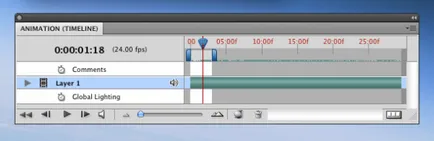
Площ за анимация е в Window> Workspace> движение. Използването на сините водачи в ляво и дясно на времевата линия, изберете стойността на 1-2 секунди. Винаги можете да се върнете и да намали някои от тях допълнителен персонал в следващата стъпка.
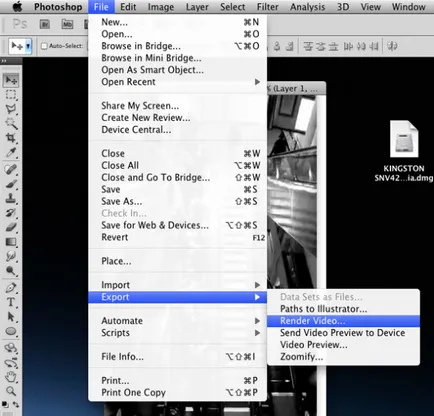
Сега трябва да се избере подходящ район за анимацията. Ескалатор самата празна, и по този начин е идеален за анимация, но хората, които са били принудени да стоят на едно място. Първият слой ще служи като котва за нашите анимационни кадри. Включете слоя подравняване видимост за първи слой (Layer Обединявайте видимост). Поради този слой ще се използва като статичен блок ще се повтаря във всяка следваща конструкция.
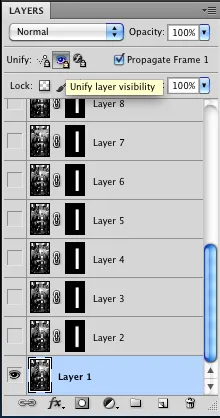
Използвайте маска за други слоеве, за да скриете нежеланите райони. В зависимост от честотата на материалните рамки източник, анимацията може да не е толкова гладко, колкото бихте искали. Това може да се коригира, като изберете всеки кадър във времевата линия, щракнете с десния бутон и изберете нова стойност закъснение. Опитайте се да експериментирате с различни настройки, за да видим какво работи най-добре.

Ето един резултат получаваме:
Тук можете да прочетете по-подробна урок за създаване CINEMAGRAPH